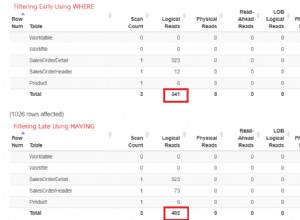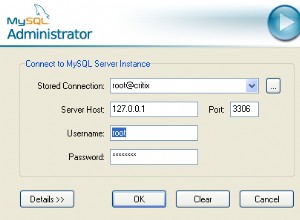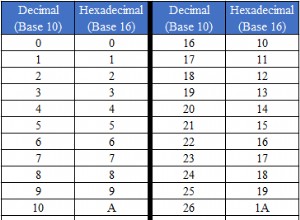Dies ist ein Beitrag zu Dingen, die Sie über die Oracle SQL-Entwickler-IDE wissen müssen. Ich hoffe, er wird Ihnen gefallen. Bitte geben Sie uns Feedback
Einführung in das Oracle SQL Developer Tool
Oracle SQL Developer Tool ist eine integrierte Entwicklungsumgebung (IDE) für die Arbeit mit SQL in Oracle-Datenbanken. Oracle Corporation stellt dieses Produkt kostenlos zur Verfügung; es verwendet das Java Development Kit.
Oracle SQL Developer Tool ist eine kostenlose integrierte Entwicklungsumgebung, die die Entwicklung und Verwaltung von Oracle Database sowohl in traditionellen als auch in Cloud-Bereitstellungen vereinfacht. SQL Developer bietet eine vollständige End-to-End-Entwicklung Ihrer PL/SQL-Anwendungen, ein Arbeitsblatt zum Ausführen von Abfragen und Skripts, eine DBA-Konsole zum Verwalten der Datenbank, eine Berichtsschnittstelle, eine vollständige Datenmodellierungslösung und eine Migrationsplattform zum Verschieben Ihrer Datenbanken von Drittanbietern zu Oracle.
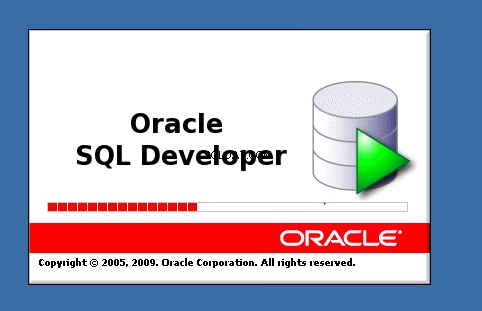
Einstellungen anpassen
| Code-Editor – Schriftarten | Wählen Sie Schriftarten, die Ihren Augen gut tun |
| Datenbank – Lizenzierung | Deaktivieren Sie den Teil der Tuning- und Diagnosepakete, wenn Sie nicht dafür lizenziert sind |
| Datenbank – Arbeitsblatt – SQL-Verlaufslimit | Die Anzahl der Auszüge, die Sie speichern möchten, ist standardmäßig auf 100 eingestellt. Erhöhen Sie sie auf 500, wenn Sie ein paar Tage mehr Abfragen in Ihrem „Backup“ haben möchten. |
| Datenbank – Arbeitsblatt – Abfrageergebnisse in neuen Registerkarten anzeigen | Wählen Sie "Ja", damit Sie verschiedene Abfrageergebnisse in einem separaten Tab zur einfachen Verwendung anzeigen können |
| Ausblenden von Datenbankobjekttypen aus Ihren Verbindungsbäumen | Sie müssen nicht alles sehen. Sie können auswählen, was Sie im Navigationsfilter in den Datenbankeinstellungen sehen möchten |
| Externer Editor | Sie müssen die Dateitypen und zugehörigen Editoren in den Einstellungen definieren. |
| Start des Verbindungsskripts | Wir können ein Startskript für die Verbindung einrichten, sodass wir uns nicht um die Einstellungen kümmern müssen |
So führen Sie den Oracle SQL-Entwickler-Download durch
Befolgen Sie diese Schritte, um den Sql-Entwickler für Oracle herunterzuladen
(1)Gehen Sie zur Oracle Technology Network-Seite für SQL Developer unter
Sql-Entwickler herunterladen
| Hinweis:Wenn ein Windows 64-Bit SQL Developer Kit verfügbar ist, das JDK 7 enthält, können Sie dieses herunterladen und auf einem Windows 64-Bit-System installieren, und SQL Developer verwendet das eingebettetes JDK, das mit diesem Kit bereitgestellt wird. Wenn Sie jedoch ein JDK auf Ihrem Windows 64-Bit-System benötigen oder einfach nur verwenden möchten, können Sie das JDK (falls noch nicht installiert) und das Windows 32/64-Bit-SQL-Entwicklerkit installieren und SQL Developer verwenden das JDK, das auf Ihrem System installiert ist. |
(2) Wenn Sie kein geeignetes Java Development Kit (JDK 7 oder höher) benötigen oder installieren möchten, fahren Sie mit Schritt 3 fort. Andernfalls laden und installieren Sie das JDK wie folgt:
(a) Klicken Sie auf der Seite SQL Developer Downloads (SQL Developer herunterladen) auf den Download-Link neben SQL Developer benötigt JDK 7 oder höher.
(b) Akzeptieren Sie auf der Java SE Development Kit 7 Downloads-Seite in der Tabelle der Java SE Development Kits die Oracle Binary Code License Agreement for Java SE.
(c)Klicken Sie auf den Link für den gewünschten Download (z. B. Windows x64 Link für ein Windows 64-Bit-System).
(d) Speichern Sie die Datei an einem beliebigen Ort auf Ihrem System (z. B. in einem „temp“-Ordner).
(e) Installieren Sie das JDK (doppelklicken Sie beispielsweise unter Windows auf den Namen der .exe-Datei und befolgen Sie die angezeigten Anweisungen).
(3) Klicken Sie auf der Oracle Technology Network-Seite für SQL Developer unter Download Sql developer auf Downloads (neben Übersicht).
(4) Lesen und akzeptieren Sie die Lizenzvereinbarung.
(5) Befolgen Sie die Anweisungen zum Herunterladen und Installieren von SQL Developer.
So installieren Sie das Oracle SQL Developer Tool
Die Installation selbst ist einfach. Auf einem Windows-PC können Sie beispielsweise die heruntergeladene Datei in C:\ entpacken , wodurch C:\sql_developer erstellt wird mit Dateien und Ordnern darin und darunter.
Wenn Sie aufgefordert werden, den vollständigen Pfadnamen für das JDK einzugeben, klicken Sie auf Durchsuchen und finde es. Auf einem Windows-System könnte der Pfad beispielsweise einen ähnlichen Namen haben wie C:\Programme\Java\jdk1.7.0_82 .
- Entpacken Sie das SQL Developer Kit in einen Ordner (Verzeichnis) Ihrer Wahl, der als
bezeichnet wird . Stellen Sie sicher, dass Ordnernamen verwenden Option wird beim Entpacken des Kits aktiviert.
Beim Entpacken des SQL Developer Kits entsteht ein Ordner mit dem Namen sqldeveloper unter
- Um SQL Developer zu starten, gehen Sie zu
\sqldeveloper , und doppelklicken Sie auf exe .
Wenn Sie aufgefordert werden, den vollständigen Pfadnamen für das JDK einzugeben, klicken Sie auf Durchsuchen und finden Sie java.exe. Der Pfad könnte beispielsweise einen ähnlichen Namen haben wie C:\Programme\Java\jdk1.7.0_82 .
Nach dem Start von SQL Developer können Sie eine Verbindung zu einer beliebigen Datenbank herstellen, indem Sie im Verbindungsnavigator mit der rechten Maustaste auf den Knoten Verbindungen klicken und Neue Verbindung auswählen . Wenn Sie über exportierte Verbindungen verfügen, können Sie diese Verbindungen alternativ importieren und verwenden.
Wie wird die Verbindung migriert?
Wenn Sie eine frühere Version von SQL Developer verwendet haben, möchten Sie möglicherweise die von Ihnen verwendeten Datenbankverbindungen beibehalten. Um Datenbankverbindungen beizubehalten, speichern Sie Ihre vorhandenen Datenbankverbindungen in einer XML-Datei. Um die Verbindungen zu speichern, klicken Sie im Verbindungsnavigator mit der rechten Maustaste auf den Knoten Verbindungen und wählen Sie Verbindungen exportieren aus. Nachdem Sie die in diesem Handbuch beschriebene Installation abgeschlossen haben, können Sie diese Verbindungen verwenden, indem Sie im Verbindungsnavigator mit der rechten Maustaste auf den Knoten Verbindungen klicken und Verbindungen importieren
auswählenSo deinstallieren Sie das Oracle SQL Developer Tool
Wenn Sie vorhaben, SQL Developer (dieselbe oder eine aktualisierte Version) später zu installieren, sollten Sie vor der Deinstallation von SQL Developer Ihre vorhandenen Datenbankverbindungen speichern. Überprüfen Sie also, wie die Verbindung exportiert wird.
Um SQL Developer zu deinstallieren, entfernen Sie das gesamte Installationsverzeichnis von SQL Developer (d. h. das Verzeichnis mit dem Namen sql developer und alle Verzeichnisse und Dateien darunter in der Hierarchie).
Wenn Sie auch alle benutzerspezifischen SQL Developer-Informationen entfernen möchten, sollten Sie auch das Verzeichnis löschen, in dem sich diese Informationen befinden \Dokumente und Einstellungen\
Wenn Sie eine Verknüpfung für SQL Developer erstellt haben und nicht vorhaben, SQL Developer erneut am selben Speicherort zu installieren, sollten Sie diese Verknüpfung entfernen oder die Verknüpfungseigenschaften ändern, um den neuen Speicherort widerzuspiegeln.
Beliebteste Shortcuts für das SQL-Entwicklertool
- ctrl-enter :führt die aktuelle(n) Anweisung(en) aus
- F5 :führt den aktuellen Code als Skript aus (think SQL*Plus)
- Strg-Leertaste :Ruft bei Bedarf Code-Insight auf
- ctrl-Up/Dn :ersetzt das Arbeitsblatt durch vorheriges/nächstes SQL aus dem SQL-Verlauf
- ctrl-shift+Up/Dn :wie oben, aber anhängen statt ersetzen
- Umschalt+F4 :öffnet ein Beschreibungsfenster für das aktuelle Objekt am Cursor
- Strg+F7 :SQL formatieren
- Strg+/ :Schaltet Zeilenkommentare um
- Strg+e:inkrementelle Suche
Sie können Tastaturkürzel in SQL Developer konfigurieren
Extras> Einstellungen> Tastenkombinationen
| Wichtiges Merkmal Code-Editor:Einblick in die Vervollständigung Der Bereich Vervollständigungseinblick enthält Optionen für die logische Vervollständigung (Optionen zur automatischen Vervollständigung) von Schlüsselwörtern und Namen, während Sie im SQL-Arbeitsblatt codieren. Wenn Sie für die Auto-Popup-Zeit pausieren (falls das Auto-Popup aktiviert ist) oder wenn Sie Strg+Leertaste drücken bietet Code Insight ein kontextsensitives Popup-Fenster, das Ihnen bei der Auswahl von Parameternamen helfen kann. Die Vervollständigungseinsicht bietet Ihnen eine Liste möglicher Vervollständigungen an der Einfügemarke, die Sie verwenden können, um den Code, den Sie bearbeiten, automatisch zu vervollständigen. Diese Liste basiert auf dem Codekontext am Einfügepunkt. Sie können Code Insight jederzeit verlassen, indem Sie Esc drücken oder mit der Eingabe fortfahren. Sie können die automatische Vervollständigung und Parametereinsicht aktivieren oder deaktivieren sowie die Zeitverzögerung für die Popup-Fenster festlegen. |
FAQ für Oracle SQL-Entwickler
(1) Wie hilft es Entwicklern/DBAs?
SQL Developer bietet eine vollständige End-to-End-Entwicklung Ihrer PL/SQL-Anwendungen, ein Arbeitsblatt zum Ausführen von Abfragen und Skripts, eine DBA-Konsole zum Verwalten der Datenbank, eine Berichtsschnittstelle, eine vollständige Datenmodellierungslösung und eine Migrationsplattform zum Verschieben Ihrer Datenbanken von Drittanbietern zu Oracle.
(2) Welche Plattformen werden unterstützt?
Oracle SQL Developer 4.1 ist für Windows 7, 8, 8.1 und Windows Server 2008/2012, Linux oder Mac OS X verfügbar. (Siehe vollständige Zertifizierung)
(3) Welches JDK wird unterstützt?
Die Version Oracle SQL Developer 4.1 erfordert Java Version 1.8.
Wenn SQL Developer kein lokales JDK finden kann, werden Sie aufgefordert, den Speicherortpfad für das JDK einzugeben. Beachten Sie, dass die Eingabeaufforderung nur den Speicherort des Ordners verlangt, nicht die java.exe. Zum Beispiel C:\Programme\Java\jdk1.8.0_40.
(4) Installation einer neuen Version von SQL Developer
Alle neuen Versionen von SQL Developer erfordern eine vollständige Installation. Laden Sie die Datei herunter und entpacken Sie sie in einen leeren Ordner.
(5) Migrieren von Einstellungen aus früheren Versionen
Nachdem Sie das Produkt installiert haben, werden Sie gefragt, ob Sie von einer früheren Version migrieren möchten. Dadurch werden zuvor festgelegte Einstellungen und Verbindungen migriert.
(6) Passwörter migrieren
Kennwörter werden migriert, wenn eine neue Version auf demselben Computer installiert wird. Beim Portieren von SQL Developer auf einen neuen Computer werden Passwörter nicht migriert, es sei denn, sie sind mit einer Passphrase geschützt..
(7) Wo befinden sich benutzerdefinierte Berichte, Snippets und der SQL-Verlauf
Benutzerdefinierte Berichte, der SQL-Verlauf und benutzerdefinierte Snippets-Dateien befinden sich im Ordner \Dokumente und Einstellungen\
(8) Wie es Datenbanken von Drittanbietern unterstützt
SQL Developer unterstützt IBM DB2 UDB LUW und iSeries, Microsoft SQL Server, MySQL, Sybase Adaptive Server und Teradata..
Sie werden keine Registerkarten von Drittanbietern im Verbindungsdialog sehen, bis Sie die Treiber installiert haben. Lesen Sie dieses Dokument "Erste Schritte", um Ihnen zu zeigen, wie es geht.
Sie können die Datenbanktreiber von Drittanbietern auch manuell herunterladen und einbinden. Sehen Sie dazu die vorhandene Dokumentation auf OTN. Alternativ können Sie zum Einrichten dieser Treiber Auf Updates prüfen verwenden.
Verwenden Sie nicht den neuesten MySQL-Treiber 5.1. Verwenden Sie die 5.0.x-Treiber für MySQL.
So ändern Sie das Passwort im Oracle Sql-Entwickler
SQL Developer bietet keine Möglichkeit, das Benutzerpasswort zurückzusetzen, nachdem das Passwort abgelaufen ist.
Die Option zum Zurücksetzen des Passworts ist ebenfalls ausgegraut, wie unten gezeigt.
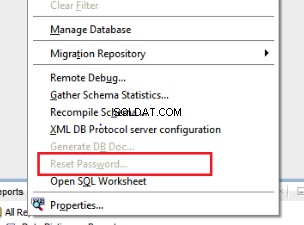
SQL Developer verfügt über eine integrierte Kennwortoption, die durch Hinzufügen von Oracle Instant aktiviert werden kann Client-Software.
Schritte zum Aktivieren der Option "Passwort zurücksetzen" sind
SCHRITT 1 – Laden Sie die Oracle Instant Client-Software von
http://www.oracle.com/technetwork/topics/winx64soft-089540.html
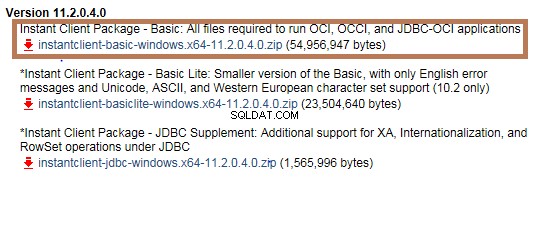
SCHRITT 2 – Extrahieren Sie Oracle Instant Client
SCHRITT 3 – Aktivieren Sie die Option „OCI/Thick-Treiber verwenden“ unter „Extras“ -> „Einstellungen“ -> „Datenbank“ -> „Erweitert“
Starten Sie danach den Client neu und Sie sollten das Passwort ändern können
So erhalten Sie den Explain-Plan in Oracle Sql Developer
Im Oracle Sql-Entwickler ist es ganz einfach. Drücken Sie einfach die Taste F10 oder die Schaltfläche "Erklären" oben, um den Erklärungsplan anzuzeigen
Es besteht keine Notwendigkeit, eine Planerklärung wie diese zu schreiben
explain plan set statement_id = 'ha21' into plan_table for SELECT DISTINCT EXCEPTION_TYPE EXCEPTION_TYPE_ID FROM MSC_EXCEPTION_DETAILS_VIEW WHERE CATEGORY_SET_ID=12;
So ändern Sie die Schriftgröße im Oracle Sql Developer Tool
Sie können die Schriftgröße des Editors ändern, indem Sie zum Menüpunkt:
navigierenExtras –> Einstellungen –> Code-Editor –> Schriftarten
Sie können die Schriftgröße der gesamten Anwendung mithilfe der Datei ide.properties ändern. Diese Datei finden Sie beispielsweise unter:
C:\Datenbank_Oracle_Home\sqldeveloper\sqldeveloper\system\oracle.sqldeveloper.1.1.3.2769
Verwandte Artikel
Orakel-Datumsfunktionen:Schauen Sie sich diesen Beitrag für Orakel-Datumsfunktionen, Orakel-Datumsunterschied in Jahren, Orakel-Datumsunterschied in Tagen, Orakel-Datumsunterschied in Monaten an.
Oracle SQL Online-Test:Sehen Sie sich diesen Oracle SQL Online an Test zur Vorstellungsgesprächsvorbereitung &Zertifizierung. Dies hilft bei der Überprüfung Ihres Verständnisses von Oracle SQL
Oracle LISTAGG-Funktion :Hier finden Sie alle nützlichen Details zur Oracle LISTAGG-Funktion, wie Sie sie als analytische Funktion verwenden, Post 12 cR2-Verhalten, Überlauf bei truncate
truncate table oracle :Truncate TABLE in Oracle ist schneller als das Löschen aus der Tabelle in Oracle. Es handelt sich um eine DDL-Anweisung, die den Löschauslöser nicht auslöst.
Oracle Create table:Tabellen sind die Grundeinheit der Datenspeicherung in einer Oracle-Datenbank. Primärschlüssel
Empfohlene Kurse
Hier ist der nette Udemy-Kurs für Oracle SQL
Oracle-Sql-Schritt-für-Schritt :Dieser Kurs behandelt grundlegendes SQL, Joins, Erstellen von Tabellen und Ändern ihrer Struktur, Erstellen von Ansichten, Union, Union -all und vieles mehr . Ein großartiger Kurs und ein Muss für SQL-Einsteiger
Der vollständige Oracle SQL-Zertifizierungskurs  :Dies ist ein guter Kurs für alle, die für SQL-Entwicklerfähigkeiten einsatzbereit werden möchten. Ein gut erklärter Kurs
:Dies ist ein guter Kurs für alle, die für SQL-Entwicklerfähigkeiten einsatzbereit werden möchten. Ein gut erklärter Kurs
Oracle SQL Developer:Grundlagen, Tipps und Tricks  :Das Oracle Sql-Entwicklertool wird von vielen Entwicklern verwendet. Dieser Kurs gibt uns Tricks und Lektionen, wie man es effektiv nutzt und ein produktiver SQL-Entwickler wird
:Das Oracle Sql-Entwicklertool wird von vielen Entwicklern verwendet. Dieser Kurs gibt uns Tricks und Lektionen, wie man es effektiv nutzt und ein produktiver SQL-Entwickler wird
Oracle SQL Performance Tuning Masterclass 2020  :Leistungsoptimierung ist eine der kritischsten und gefragtesten Fähigkeiten. Dies ist ein guter Kurs, um mehr darüber zu erfahren und mit der Optimierung der SQL-Leistung zu beginnen
:Leistungsoptimierung ist eine der kritischsten und gefragtesten Fähigkeiten. Dies ist ein guter Kurs, um mehr darüber zu erfahren und mit der Optimierung der SQL-Leistung zu beginnen